* هذا المنشور جزء من اي فون الحياةالنشرة الإخبارية "نصيحة اليوم". اشتراك. *
تتمثل الوظيفة المرحة للأجهزة الحديثة في الأصوات الإضافية التي يتعين علينا تقليد الأصوات التي تُصدرها التكنولوجيا الأقدم. اثنان من هذه الأصوات هما نقرات لوحة المفاتيح وتأمين الأصوات على iPhone. عند تشغيل الوظيفة ، ستسمع صوتًا مشابهًا لإغلاق الباب عند الضغط على الزر الجانبي (زر إسبات / تنبيه) الذي يُعلمك بأنك أغلقت هاتفك دون الحاجة إلى النظر. أو ، عند الكتابة على لوحة مفاتيح iOS ، ستسمع أصوات نقر لإعلامك بأنك لم تفوت أي حرف. ومع ذلك ، يجد الكثير من الأشخاص هذا غير ضروري أو حتى مزعجًا ويرغبون في إيقاف تشغيل أصوات الكتابة أو صوت القفل أو كليهما. إليك كيفية إيقاف تشغيل تأمين الصوت ونقرات لوحة المفاتيح على جهاز iPhone.
كيفية تعطيل نقرات لوحة المفاتيح وتأمين الأصوات
أنا شخصياً لا أحب سماع أصوات لوحة المفاتيح ، لذا أقوم بإيقاف تشغيلها فورًا عندما أحصل على iPhone جديد ، لكني أحب سماع صوت القفل عندما لا يكون جهاز iPhone في وضع كتم الصوت. ستوجهك هذه الخطوات إلى كيفية إيقاف تشغيل أصوات لوحة المفاتيح وصوت القفل ، أو أحدهما أو الآخر. لمزيد من الحيل السريعة لتخصيص تجربة iPhone الخاصة بك ، أوصي بالانضمام إلى موقعنا المجاني
نشرة إخبارية اليوم!إليك طريقة سهلة لتخصيص أصوات iPhone التي تسمعها.
- افتح تطبيق الإعدادات.
- انقر على الأصوات والحس اللمسي.
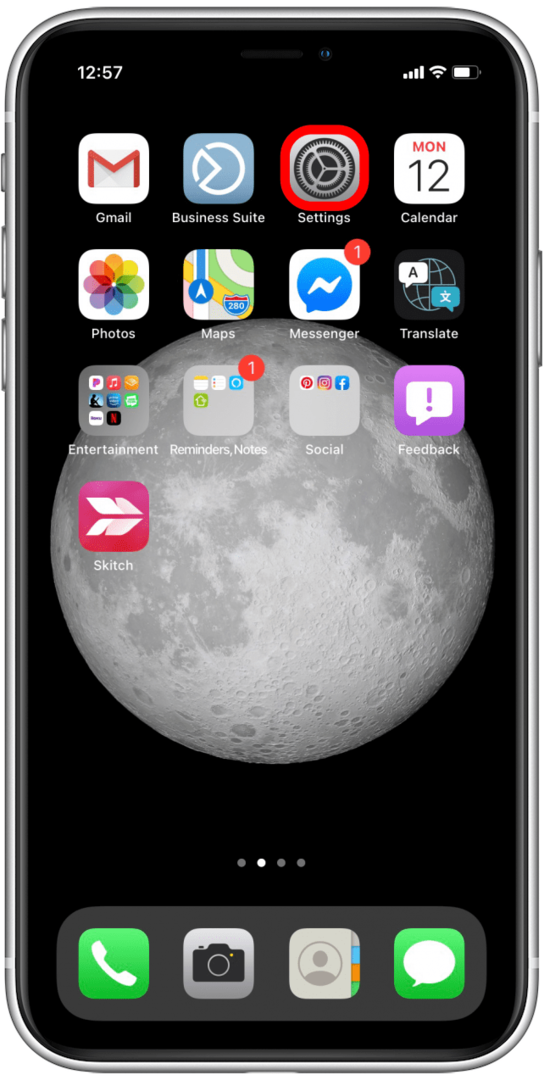
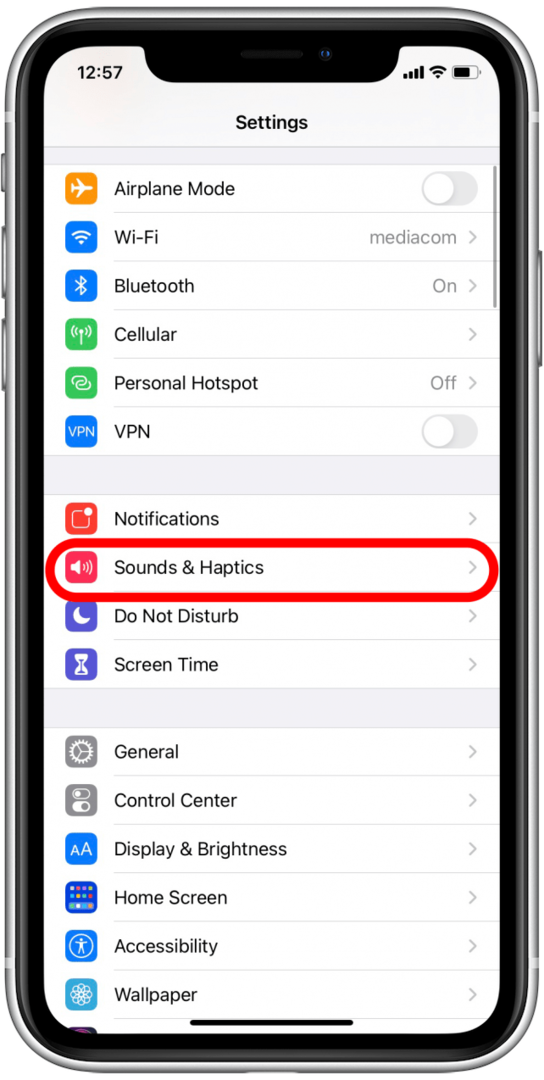
- قم بالتمرير لأسفل للعثور على القسمين المسمى نقرات لوحة المفاتيح و صوت القفل.
- إذا كانت الأصوات قيد التشغيل ، فستتحول المفاتيح إلى اللون الأخضر.
- قم بتبديل أحدهما أو الآخر لإيقاف أحد الأصوات فقط ، أو قم بالتبديل بينهما لتعطيل كل من نقرات كتابة لوحة المفاتيح وصوت القفل.
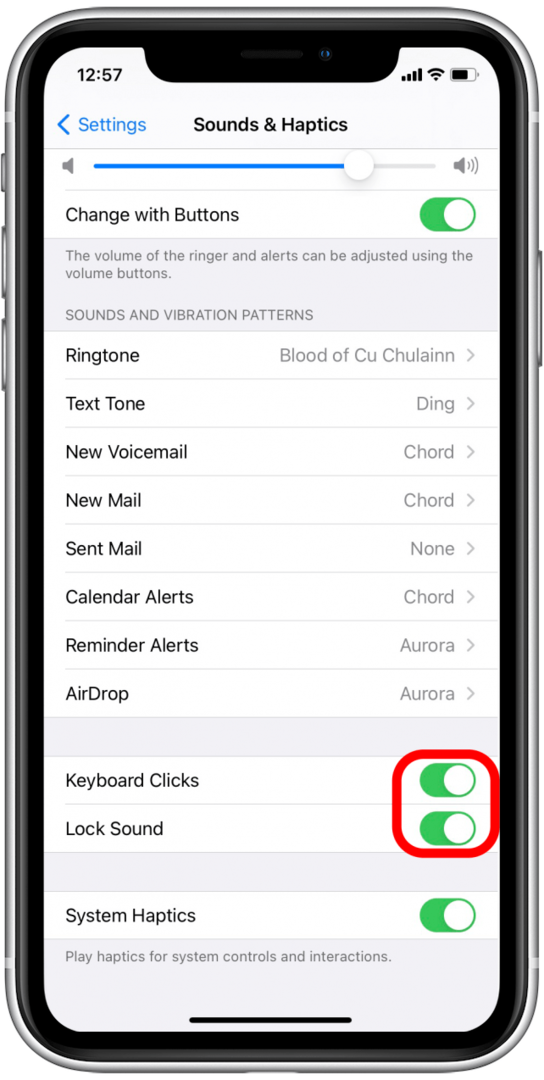
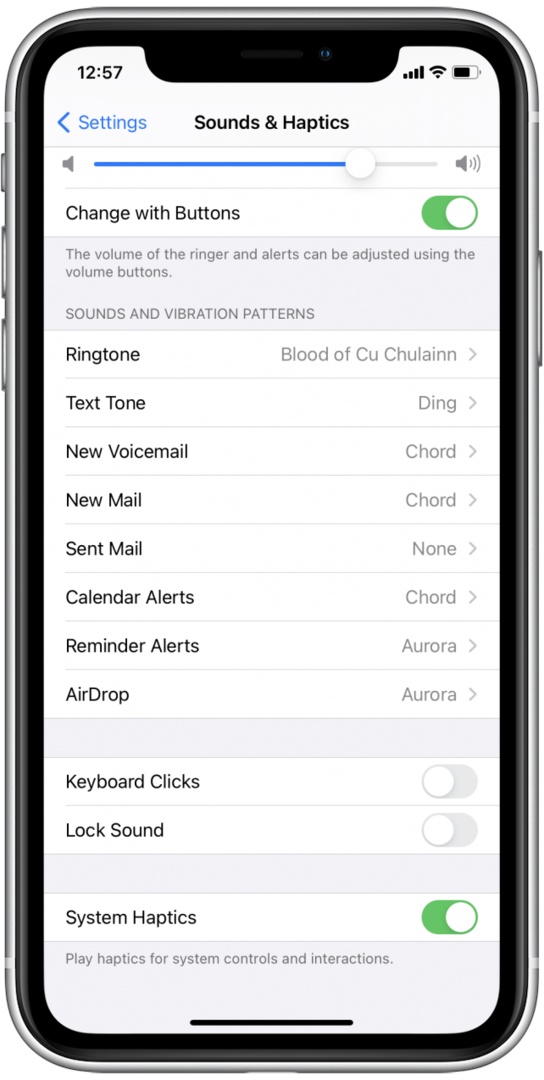
إنها عملية بسيطة وسريعة ، ولكن إيقاف تشغيل أصوات كتابة لوحة المفاتيح وصوت القفل على هاتفك يمكن أن يوفر تسبب لك الكثير من الانزعاج الطفيف على المدى الطويل ، ويمكن أن تساعدك في إظهار المجاملة للآخرين المتواجدين معك في أي وقت الكتابة!